Как конвертировать DVD в iPhone с высоким качеством [Учебник]
Если вы хотите воспроизводить DVD-фильмы на своем iPhone где угодно без внешних DVD-плееров, просто копировать DVD в форматы iPhone сейчас. Это также хороший способ сохранить ваши данные DVD в цифровом виде без физического повреждения или потери. Прочтите эту статью, чтобы узнать больше о поддерживаемых форматах на iPhone и подробных способах копирования DVD на iPhone на Windows/Mac. Также есть бонусные советы по загрузке преобразованных фильмов DVD на iPhone 16/15/14/13.
Список гидов
Какие форматы следует выбрать для копирования DVD на iPhone 3 лучших способа конвертировать DVD в форматы iPhone Как загрузить скопированные DVD-фильмы на устройства iPhoneКакие форматы следует выбрать для копирования DVD на iPhone
Во-первых, вам следует узнать о поддерживаемых форматах iOS перед тем, как копировать DVD на iPhone. Все перечисленные ниже форматы приемлемы, и вы можете выбрать желаемые в соответствии с вашими потребностями.
• Форматы видео: MP4, H.264, M4V, MOV, MPEG-4 и т. д. Но наиболее часто используемым форматом для iPhone 16/15/14/13 является MOV, формат по умолчанию для QuickTime Player и большинства приложений iPhone.
• Аудио форматы: MP3, AAC, M4A, WAV, AIFF и другие. Формат MP3 с кодеком AAC является настройкой по умолчанию для большинства устройств Apple.
• Форматы изображений: JPEG, JPG, GIF, TIFF, PNG, BMP.
3 лучших способа конвертировать DVD в форматы iPhone
Теперь вы можете узнать о 3 лучших инструментах для копирования DVD в форматы iPhone с подробными шагами. Выберите лучший в соответствии с вашими потребностями.
| Методы | Лучшее для |
| 4Easysoft DVD Ripper (Windows/Mac) | Копируйте DVD на все модели iPhone с предустановленными форматами и настройками, чтобы сохранить высокое качество выходного файла. |
| WinX DVD-риппер (Windows) | Простой способ конвертировать DVD в iPhone с понятным интерфейсом. Но скорость копирования относительно низкая. |
| Ручной тормоз (Mac) | Инструмент с открытым исходным кодом, предназначенный для конвертации DVD в форматы iPhone с мощными инструментами редактирования. |
1. 4Easysoft DVD Ripper (Windows/Mac)
4Easysoft DVD Ripper — мощный инструмент для копирования DVD на iPhone на Windows/Mac, поскольку он предлагает предустановки устройств для iPhone с различными версиями. После копирования DVD в MP4, MOV и другие форматы вы также можете улучшить качество, отредактировать видео и многое другое. Кроме того, этот инструмент поддерживает в 60 раз более быстрый процесс копирования DVD на iPhone, который отличается плавной и безупречной работой.

Копируйте DVD в форматы iPhone и более 600 аудио/видеоформатов, таких как MP4, MOV и т. д.
Предоставляет возможности настройки видео для сохранения исходного высокого качества DVD-видео.
Он оснащен расширенными функциями редактирования, которые можно использовать перед копированием или конвертацией.
Возможность копирования длинных DVD-дисков на скорости в 60 раз выше и сжатия для сохранения на iPhone.
100% Безопасный
100% Безопасный
Шаг 1Вставьте DVD-диск с драйвером в Windows/Mac и запустите 4Easysoft DVD Ripper. Нажмите кнопку «Загрузить DVD», чтобы загрузить диск или файлы ISO.

Шаг 2Нажмите раскрывающийся список «Копировать все в» и нажмите кнопку «Устройство». Здесь вы можете выбрать нужную модель iPhone. Вы также можете нажать кнопку «Видео», чтобы напрямую копировать DVD в форматы iPhone, такие как MOV, MP4 и т. д.

Шаг 3Перед сохранением фильмов на DVD вы также можете выполнить большее редактирование. Просто нажмите кнопку «Редактировать», чтобы повернуть видео, настроить яркость, добавить водяной знак и многое другое.

Шаг 4Вернитесь в главный интерфейс и проверьте субтитры и аудиодорожки. Вы даже можете предварительно просмотреть их, а затем нажать кнопку «Rip All», чтобы преобразовать DVD в iPhone с высоким качеством.

2. WinX DVD-риппер (Windows)
WinX DVD-риппер также является отличным DVD-риппером для конвертации DVD в форматы iPhone на Windows, который поддерживает более 350 выходных форматов. Более того, вы также можете установить или предоставить корректировки частоты кадров вашего видео, разрешения, кодека и многого другого. Хотя этот инструмент способен предоставить вам восхитительное качество вывода, скорость рипа довольно низкая. Вам придется долго ждать рипа большого DVD на iPhone.
Шаг 1Загрузите DVD в дисковод и запустите Winx DVD. После этого нажмите кнопку «Диск» и подождите, пока инструмент определит название фильма. Затем вы можете выбрать желаемое из выпадающего списка.
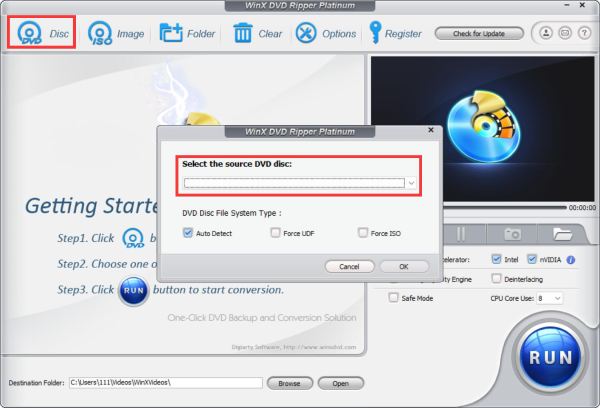
Шаг 2Теперь вы можете изменить выходные параметры во всплывающем окне, включая формат, качество и многое другое. Просто выберите форматы, такие как MOV и MP4 для iPhone, или напрямую нажмите кнопку «Устройство Apple» с нужной моделью.

Шаг 3После того, как вы закончите выбирать выходной формат, вы также можете нажать кнопку «Изменить», чтобы применить эффекты. Наконец, нажмите кнопку «Запустить» и подождите некоторое время, чтобы завершить процесс копирования DVD в iPhone.
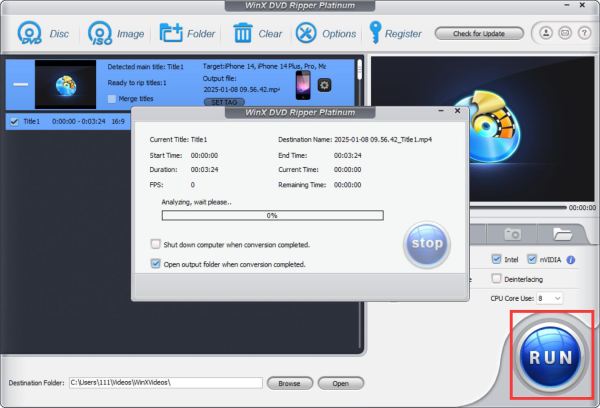
3. Ручной тормоз (Mac)
Если вы хотите конвертировать DVD в iPhone бесплатно на Mac, то Handbrake также должен быть включен в ваш список. Этот инструмент является видеоконвертером с открытым исходным кодом и DVD-риппером, который обеспечивает некоторые корректировки вашего видео с помощью своих функций настройки видео. Кроме того, вы можете добавить некоторые фильтры к вашему видео перед использованием Handbrake для копирования Blu-ray/DVD to iPhone на Mac. Но он поддерживает только некоторые распространённые форматы, такие как MP4, WebM и т. д. И вам придётся вручную устанавливать параметры iPhone без предустановок.
Шаг 1Запустите Handbrake на Mac и нажмите кнопку «Источник», чтобы перейти к DVD-файлу, который вы хотите преобразовать для iPhone.
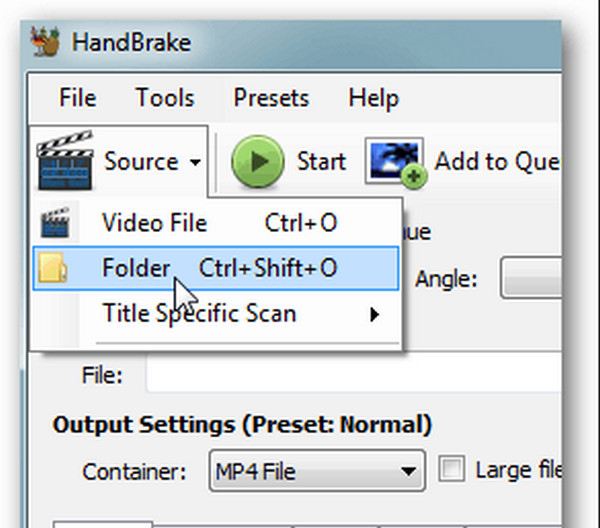
Шаг 2Отметьте вкладку «Presets», затем щелкните раскрывающийся список «Device Presets». Перейдите по параметрам и выберите предпочитаемый формат устройства Apple, например MOV, MP4 и т. д. Но вам нужно отметить, что этот инструмент поддерживает только несколько популярных форматов.
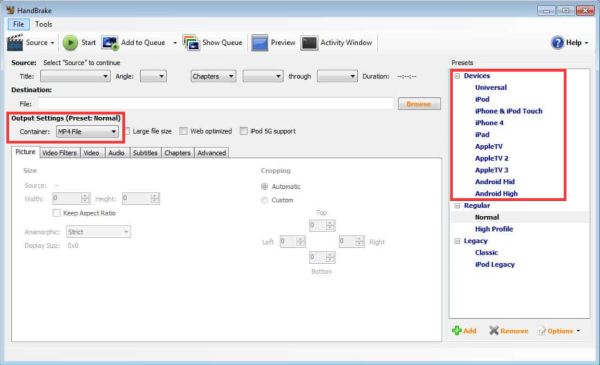
Шаг 3Чтобы начать процесс копирования вашего DVD на iPhone на Mac, нажмите кнопку «Пуск» в верхней левой части интерфейса инструмента. Скорость процесса будет зависеть от размера файла и производительности вашего ПК.
Как загрузить скопированные DVD-фильмы на устройства iPhone
После копирования DVD в форматы iPhone вы теперь можете синхронизировать фильмы на вашем iPhone 16/15/14/13. Для большинства пользователей iPhone вы можете положиться на iTunes для передачи данных. Просто следуйте инструкциям ниже:
Шаг 1Подключите ваш iPhone к Windows/Mac через USB-кабель. Запустите последнюю версию iTunes, и вы увидите свой iPhone на вкладке «Устройство».
Шаг 2Нажмите вкладку «Библиотека» и найдите ваши скопированные DVD-фильмы с вашего компьютера. Затем щелкните правой кнопкой мыши нужное видео и нажмите кнопку «Добавить на устройство», чтобы выбрать ваш iPhone.
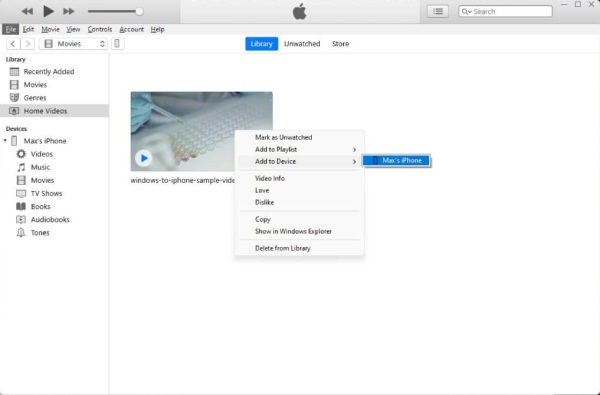
Помимо iTunes, вы также можете использовать 4Easysoft iPhone Transfer для быстрого перемещения рипованного DVD на iPhone 16/15/14/13. Это позволяет вам переносить пакет видео, фотографий, контактов, сообщений и многого другого на iPhone после предварительного просмотра.

Быстро переносите все скопированные DVD-фильмы на iPhone одновременно.
Позволяет вам управлять, редактировать и удалять видеофайлы по вашему желанию.
Предварительно просмотрите скопированные DVD-видео перед переносом на устройства iPhone 16/15/14.
Дополнительные функции для синхронизации библиотеки iTunes, создания рингтона для iPhone и многое другое.
100% Безопасный
100% Безопасный
Заключение
Теперь вы узнали о 3 эффективных инструментах и способах копирования DVD в форматы iPhone. Попробуйте использовать их и найдите инструмент, который соответствует вашему вкусу и потребностям. Вы должны отметить, что большинство инструментов не поддерживают редактирование видео, функции улучшения и ухудшат качество DVD после процесса. Чтобы гарантировать получение достойного результата, используйте 4Easysoft DVD Ripper для воспроизведения, редактирования и копирования DVD-дисков на iPhone плавно и в 60 раз быстрее. Наконец, используйте iTunes для синхронизации преобразованного DVD с iPhone 16/15/14/13.
100% Безопасный
100% Безопасный



